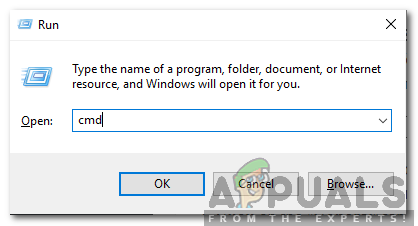Многи корисници оперативног система Виндовс 10 из целог света жале се да се њихови Виндовс 10 рачунари не повезују аутоматски са сачуваним ВиФи мрежама иако су се уверили да Повезати се аутоматски опција за те мреже је омогућена. Такви корисници су пријавили да се њихови рачунари повезују само са ВиФи мрежама којих се већ сећају и да би се требали аутоматски повезати када се ручно повежу са њима из ВиФи менија свог рачунара или, у неким случајевима, притисну хардверско ВиФи дугме на свом лаптопу.
Овај проблем може бити узрокован или једноставном грешком или, у већини случајева, надоградњом система због које дотични рачунар почиње да искључује ВиФи адаптер и због тога захтева да се пробуди након сваког искључивања или поновног покретања, како би се штеди енергију. Проблем може бити узрокован и ЛАН прикључењем, па ако је укључен, уклоните га и поново покрените да бисте тестирали, ако ради и ако сте добро, оставите ово како јесте, али ако не ради и ви желите да функционишу и ЛАН и ВиФи, а затим следите последњи метод за креирање смерница групе. Ако сте на доменској мрежи, онда ће ово заменити смернице домена.
Срећом, постоје неке ствари које можете учинити да бисте се решили овог проблема. Следе два најефикаснија решења која се могу користити за поправљање рачунара са оперативним системом Виндовс 10 који се не повеже са ВиФи мрежама које се аутоматски сећа.
Поправите оштећене системске датотеке
Преузмите и покрените Ресторо да бисте скенирали и поправили оштећене / недостајуће датотеке са овде , ако се утврди да су датотеке оштећене и недостају, поправите их, а затим погледајте да ли се систем аутоматски повезује са ВиФи мрежом, ако не, покушајте са осталим доле предложеним корацима.
Заборавите своју ВиФи мрежу, а затим се поново повежите са њом
Ако једноставна грешка или грешка проузрокује да се рачунар не повеже аутоматски са сачуваном ВиФи мрежом, следеће ће сигурно функционисати за вас:
Кликните на Ви-фи на траци задатака.
Кликните на Мрежна подешавања
Под Бежична мрежа веза одељак, изаберите Управљајте Ви-Фи подешавањима. Затим одоздо Управљање познатим мрежама, Кликните име своје бежичне мреже и одаберите Заборави.

Поново покрените рачунар. Кликните на Ви-фи икону на траци задатака и кликните на своју ВиФи мрежу са листе доступних мрежа.
Обавезно проверите Повезати се аутоматски. Кликните на Повежите се .
Унесите безбедносни код за мрежу. Једном када се рачунар повеже са мрежом, његова меморија треба да се освежи и да се аутоматски повеже на мрежу чак и након искључивања и поновног покретања.
Зауставите рачунар да искључи ВиФи адаптер ради уштеде енергије
Ако се рачунар није аутоматски повезивао са ВиФи мрежама којих се сећа након надоградње система на Виндовс 10 или било које његове верзије, било би боље да испробате следеће:
Десни клик на Почетак и у менију који се појави кликните на Менаџер уређаја .

Двапут кликните на Мрежни адаптери одељак да га прошири.

Откријте који од адаптера на листи који се појављује је ваш рачунар ВиФи адаптер а затим кликните десним тастером миша на њега. У менију десног клика кликните на Својства .

У дијалошком оквиру који се појави кликните на Управљање струјом таб за навигацију до њега. Опозовите избор Дозволите овом рачунару да искључи уређај ради уштеде енергије . Кликните на ок .

Једном када је промена сачувана, рачунар би требало да почне аутоматски да се повезује са ВиФи мрежама које памти чим се пробуди након искључивања, поновног покретања или једноставног спавања. Поред овог водича, 22.12.2015. Решили смо исти проблем и пронашли кораци овде да раде.
Уредите или направите смернице групе путем уређивача регистра
Држите Виндовс тастер и притисните Р. У дијалогу за покретање откуцајте регедит и кликните ОК. Идите на следећу путању у уређивачу регистра,
ХКЛМ Софтваре Полициес Мицрософт Виндовс ВцмСвц
Погледајте да ли постоји поткључ ГроупПолици, ако није са истакнутим ВцмСвц, кликните десним тастером миша на ВцмСвц и одаберите Нев -> Кеи и дајте му назив ГроупПолици, а затим кликните на ГроупПолици а затим у десном окну (десни клик) и одаберите Ново -> ДВОРД (32-бит) и креирајте вредност, назовите је као фМинимизеЦоннецтионс и кликните ОК. Сада поново покрените и тестирајте. Ова смерница вам омогућава аутоматско повезивање са бежичном мрежом, чак и са ЛАН-ом који је прикључен и ради на Виндовс 8 / 8.1 и 10.
Покретање мрежног алата за решавање проблема (Ажурирање после 1709)
Покушајте да покренете алатку за решавање проблема са мрежом пре него што наставите са било којим другим методама. Виндовс алатка за решавање проблема анализира ваш Ви-Фи хардвер, као и проверава повезаност са Интернетом приступањем Мицрософтовим серверима. Ако постоји неко одступање, обавестиће вас и покушати да га аутоматски поправи. У већини случајева то је функционисало тамо где корисници нису могли да се повежу на Интернет када су покренули рачунар.
- Десни клик На твојој Икона Ви-Фи и изаберите „ Решавају проблеми ”.

- Сада ће Виндовс покушати да реши проблеме. Будите стрпљиви и пустите да се поступак доврши.
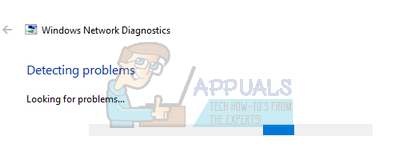
Онемогућавање Мицрософт Ви-Фи Дирецт виртуелног адаптера (ажурирање после 1709)
Ова функција је дизајнирана и инсталирана на вашем систему да подржи дељење ваше интернет везе (преносне приступне тачке хостоване на вашем рачунару). Након ажурирања, ова функција је постала аутоматски доступна чак и на уређајима на којима није подржана. Можемо покушати да онемогућимо ову функцију и проверимо да ли се проблем решава.
- Притисните Виндовс + Р. за покретање апликације Рун. Тип ' девмгмт. мсц ”У дијалошком оквиру и притисните Ентер.
- Једном у менаџеру уређаја, кликните на „ Поглед И кликните на „ Прикажи скривене уређаје ”.

- Проширите категорију „ Мрежни адаптери ”. Потражите унос “ Мицрософт Ви-Фи Дирецт виртуелни адаптер ”. Кликните десним тастером миша и изаберите „ Онемогући уређај ”.

- Поново покренути рачунара и проверите да ли је проблем и даље присутан.
Ово заобилазно решење требало би да функционише у већини случајева, посебно код старијих уређаја на којима је овај уређај омогућен, али није подржан. Имајте на уму да вам онемогућавање овог уређаја можда неће омогућити да подразумевано користите функцију мобилне приступне тачке присутну у оперативном систему Виндовс 10. Ако вам ово не реши проблем, увек можете поново да омогућите уређај помоћу истих корака.
Омогућавање рачунара да пребаци Ви-Фи у стање спавања (Ажурирање после 1709)
Још једно заобилазно решење које је успело многим корисницима било је омогућавање опције која је омогућила рачунару да успава Ви-Фи уређај како би уштедео енергију. Иако ово неће радити на већини уређаја, ипак вреди покушати.
- Притисните Виндовс + Р. за покретање апликације Рун. Тип ' девмгмт. мсц ”У дијалошком оквиру и притисните Ентер.
- Једном у менаџеру уређаја проширите категорију „ Мрежни адаптери “, Изаберите свој Ви-Фи уређај и изаберите„ Својства ”.

- Идите на картицу Управљање напајањем и уверите се да „ Дозволите рачунару да искључи овај уређај ради уштеде енергије ”Је проверено .
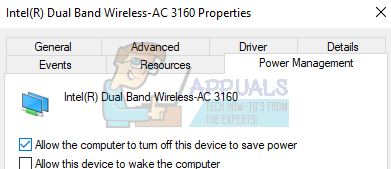 Сачувајте промене, изађите и поново покрените рачунар.
Сачувајте промене, изађите и поново покрените рачунар.
Покретање скенирања провере диска
Још увек има много грешака / грешака у оперативном систему Виндовс 10 чак и након ажурирања. Стога ћемо у овом кораку покренути скенирање диска за проверу како бисмо проверили и поправили ове грешке / грешке. Да бисте то урадили:
- Притисните ' Виндовс '+' Р. Тастери истовремено отворен одзивник Рун.
- Укуцати ' цмд ' и притисните ' Смена '+' цтрл '+' Ентер ”Истовремено.
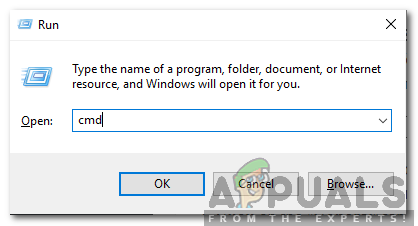
Укуцајте цмд у Рун Промпт и притисните Схифт + Алт + Ентер да бисте отворили повишен Цомманд Промпт
- Кликните на ' да “У захтеву за пружање административних привилегија.
- Тип у следећој команди и притисните ' Ентер ”За покретање скенирања
цхкдск / ф / р / к
- Чекати да би се скенирање завршило и проверавати да бисте утврдили да ли је проблем и даље присутан.
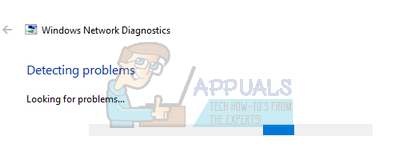
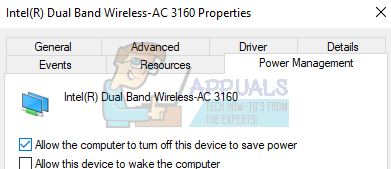 Сачувајте промене, изађите и поново покрените рачунар.
Сачувајте промене, изађите и поново покрените рачунар.